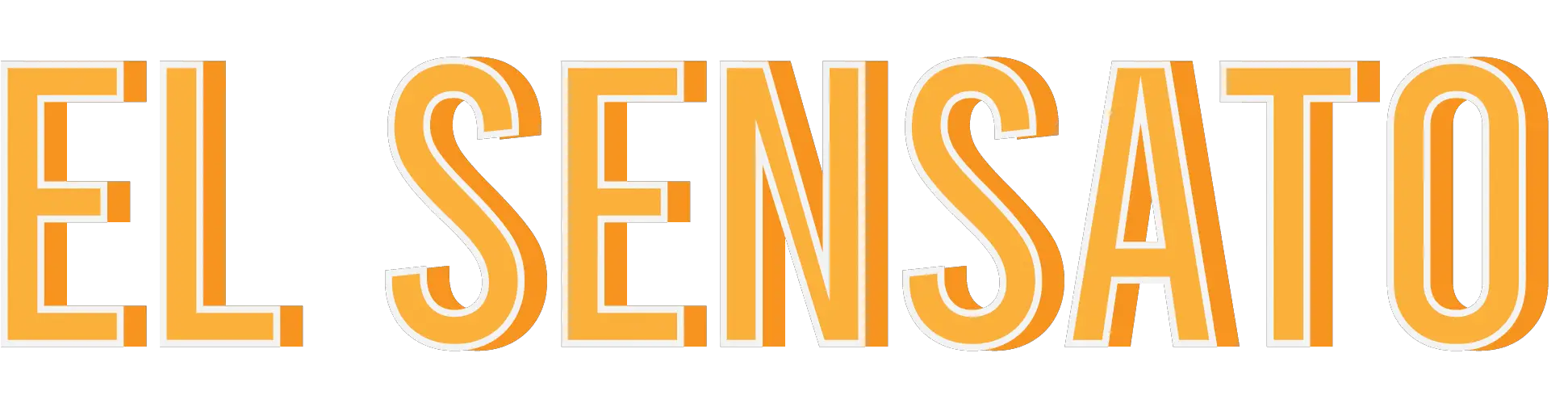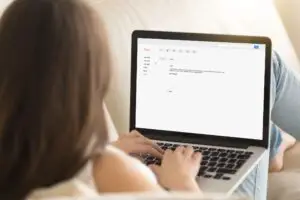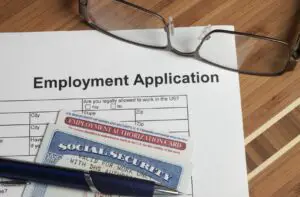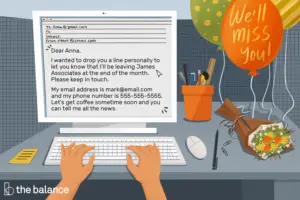Google Drive es una buena opción (y gratuita) para almacenar su currículum y cartas de presentación en línea. Google Drive es un sistema organizativo en el que puede crear, cargar, editar y guardar documentos. Puede cargar archivos desde su escritorio, crear nuevos documentos con Google Docs (la aplicación de procesamiento de texto de Google) y editar y ver archivos desde su computadora o teléfono inteligente. También puede compartir sus documentos con otras personas.
Google Drive es extremadamente útil para quienes buscan trabajo. Le permite almacenar sus materiales de trabajo en línea y organizar esa información en carpetas. Las plantillas de currículum y cartas son muy útiles para crear materiales de búsqueda de empleo. Los solicitantes de empleo también pueden compartir documentos en línea con consejeros profesionales o amigos y familiares que ayuden en la búsqueda de empleo.
Subir un currículum a Google Drive
Para cargar su currículum (o cualquier otro documento), regístrese y cree una cuenta de Google, si no tiene una. Una vez registrado, podrá acceder a su Google Drive en cualquier momento que esté en línea.
Para cargar un currículum que ya ha escrito en Google Drive, puede elegir una de dos opciones. Primero, puede simplemente hacer clic y arrastrar un documento desde su computadora a Google Drive. La otra opción:
- En Google Drive, haga clic en «Mi unidad»
- Haga clic en «Cargar archivos»
- Sube el documento que deseas agregar a Google Drive
Si desea editar el documento, haga clic en «Abrir con» en la parte superior de la página. Haga clic en Google Docs, que abrirá el documento en Google Docs. Aquí, puede realizar los cambios que desee en el documento, incluido el cambio de nombre del documento. Estos cambios se guardarán automáticamente en Google Drive.
Creación de un nuevo documento de Google
Si desea escribir su currículum desde cero o redactar cualquier otro material de búsqueda de empleo en Google Drive, haga clic en «Nuevo» en la esquina superior izquierda de Google Drive. Luego haga clic en «Google Docs», que lo llevará al programa de edición. Allí puede escribir, editar, formatear, guardar y compartir sus materiales de trabajo.
Si no está acostumbrado a Google Docs, no se preocupe, es muy similar a Microsoft Word. Al igual que Microsoft Word, puede ajustar la fuente y el tamaño de fuente, agregar viñetas y otros caracteres especiales y realizar otros cambios de formato de currículum.
Utilice una plantilla de currículum vitae o carta de presentación
A través de Google Drive, también puede acceder a muchas plantillas de documentos de Google Docs. Hay muchas plantillas de currículum vitae gratuitas y plantillas de cartas comerciales que puede utilizar para una carta de presentación u otra carta de búsqueda de empleo profesional. A continuación, se explica cómo acceder a las plantillas y utilizarlas :
- En Google Drive, haga clic en «Nuevo» en la esquina superior izquierda.
- Haga clic en la flecha a la derecha de «Documentos de Google».
- Haga clic en «Desde una plantilla»
- Mire la lista de diferentes plantillas y seleccione la plantilla que desea usar
Esto abrirá un nuevo documento de Google con la plantilla incrustada en él. Una plantilla es un excelente punto de partida para un currículum o una carta. Asegúrese de personalizar su documento con la información de su carrera.
Editar un currículum
Hacer clic en un documento en Google Drive le permite leerlo, no editarlo. A continuación se explica cómo editar su documento:
- Busque el documento en su Google Drive y haga clic en él
- Haga clic en «abrir con» en la parte superior de la página.
- Seleccione «Documentos de Google». Esto le permitirá editar el archivo.
- Guardará automáticamente cualquier cambio en su Google Drive
Organizar archivos
Puede colocar sus archivos de búsqueda de empleo en carpetas específicas para ayudar a organizar su búsqueda de empleo . Simplemente haga clic en «Nuevo» en la esquina superior izquierda de Google Drive. Luego haga clic en «Nueva carpeta». Luego puede nombrar la carpeta y hacer clic y arrastrar Google Docs y cualquier otro material a la carpeta.
Compartir archivos
Una vez que tenga un documento en Google Drive, puede optar por compartirlo con personas específicas o incluso publicarlo públicamente en línea. Así es cómo:
- Busque el documento en su Google Drive y haga clic en él
- Haga clic en «abrir con» en la parte superior de la página.
- Seleccione «Documentos de Google». Esto te permitirá editar el archivo.
- Haga clic en «Compartir» en la esquina superior derecha del documento.
- Luego puede ingresar los correos electrónicos de personas específicas si desea compartir con uno o dos empleadores, familiares, amigos, etc.
- También puede hacer clic en «Obtener enlace para compartir», que le permite compartir una URL con quien desee.
- Haga clic en «Avanzado» si desea que sea completamente público. Una vez que haga clic en «Avanzado», en «Quién tiene acceso», haga clic en «Cambiar». Luego, puede optar por hacer público el documento, compartirlo con personas específicas (o personas que tienen la URL) o hacerlo privado para usted.
Compartir su currículum y carta de presentación en línea permite que los gerentes de contratación y los reclutadores lo encuentren.
Tenga en cuenta que una vez que haga público su currículum , cualquiera puede encontrarlo, y eso puede significar tanto las personas equivocadas como las adecuadas, incluido su jefe, si está empleado actualmente.
Su currículum también incluye información personal como su número de teléfono. Es posible que prefiera mantenerlo en privado. Por lo tanto, antes de hacer público su currículum, asegúrese de que desea que su currículum y toda la información personal esté disponible para todos en Internet.
Acceder a archivos sin conexión
Una desventaja de los sistemas de documentos en línea es que necesita acceso a Internet para usarlos. Sin embargo, este no es el caso de Google Drive. Simplemente descargue la extensión de Chrome sin conexión de Google Docs en su computadora (o en cualquier dispositivo que desee usar para acceder a sus documentos). Debe usar el navegador Chrome, pero esto le permitirá trabajar en archivos existentes y crear nuevos sin conexión y ellos se cargará en Google Drive cuando vuelva a estar en línea.
Tabla de contenidos